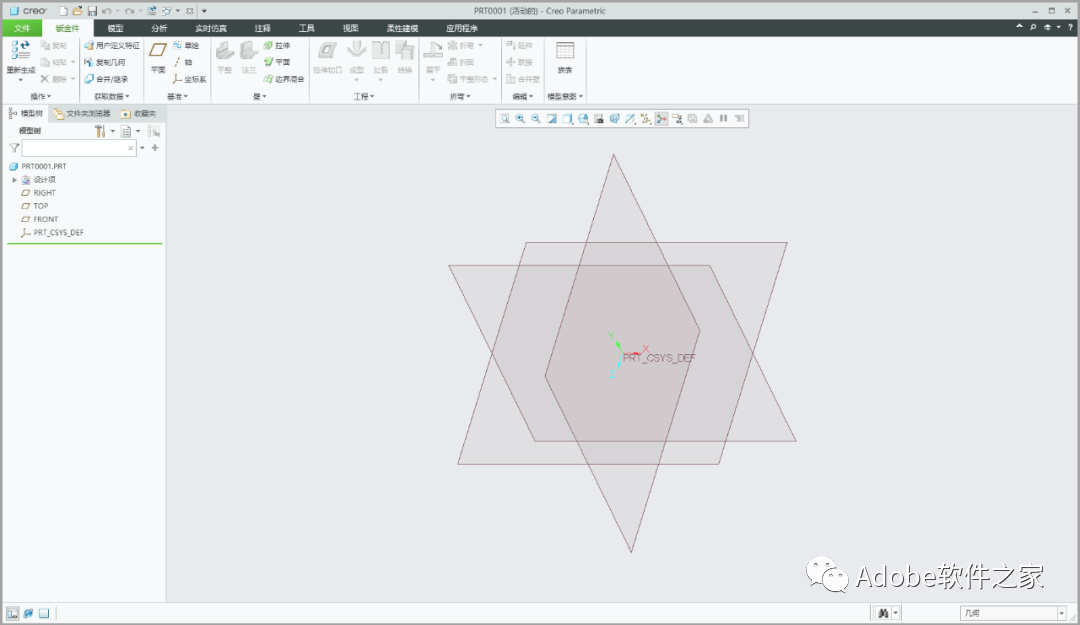[名称]:Creo 8.0
[大小]:6.63GB
[语言]:简体中文
[适用系统]:win10,win11 64位系统
[简介]:Creo是领先的3D、CAD 解决方案,设计工程师可将其用于产品仿真、3D 机械设计、分析测试、工具创建、设计沟通和制造。
[64位下载地址]:
https://pan.baidu.com/s/1WODr187pysgUqayRroffZQ
密码:be2i
安装有问题或需要远程安装请联系:人工客服
安装
步骤
1、将下载好的安装包 鼠标右击,选择 解压
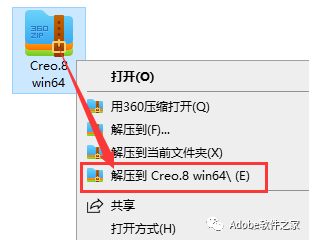
2、解压得到一个安装文件夹,打开它
3、继续打开【_SolidSQUAD_】文件夹
4、继续打开【PTC.LICENSE.WINDOWS...】文件夹
5、右键以管理员身份运行【FillLicense】
6、显示请按任意键继续,按回车键即可
7、选中生成的文件,【PTC_D_SSQ.dat】鼠标右击复制
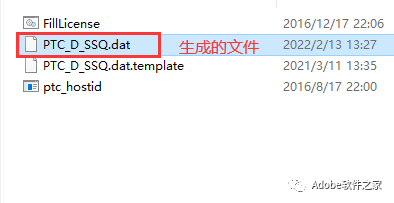
8、打开D盘,新建这个路径(D:Program Flies/PTC)(记住这个路径,下面还要用到),把刚才复制的文件,粘贴到这个路径下
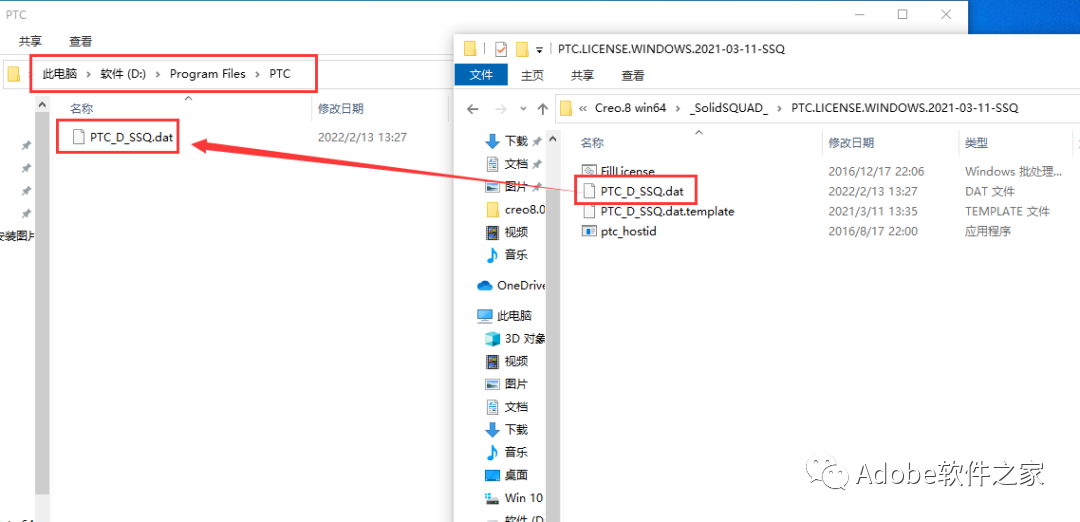
9、右键【开始】菜单,点击【系统】
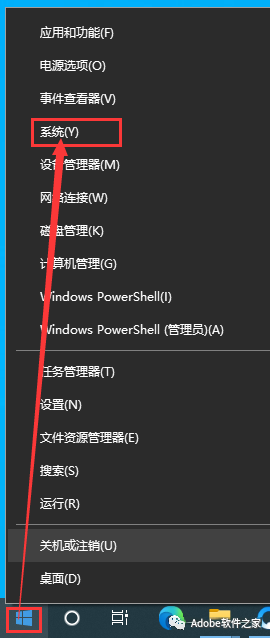
10、点击【高级系统设置】
11、选择【高级】点击【环境变量】
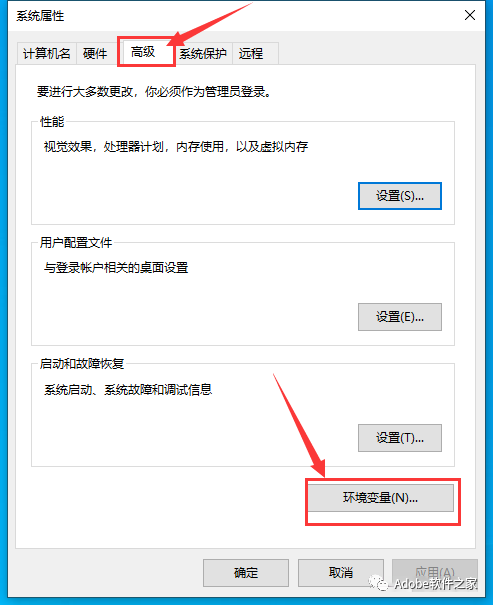
12、在系统变量栏中点击【新建】 【变量名中输入:PTC_D_LICENSE_FILE】和【变量值中输入:D:\Program Files\PTC\PTC_D_SSQ.dat】(变量值,就是刚才粘贴文件的路径)然后点击【确定】,继续点击下方【确定】
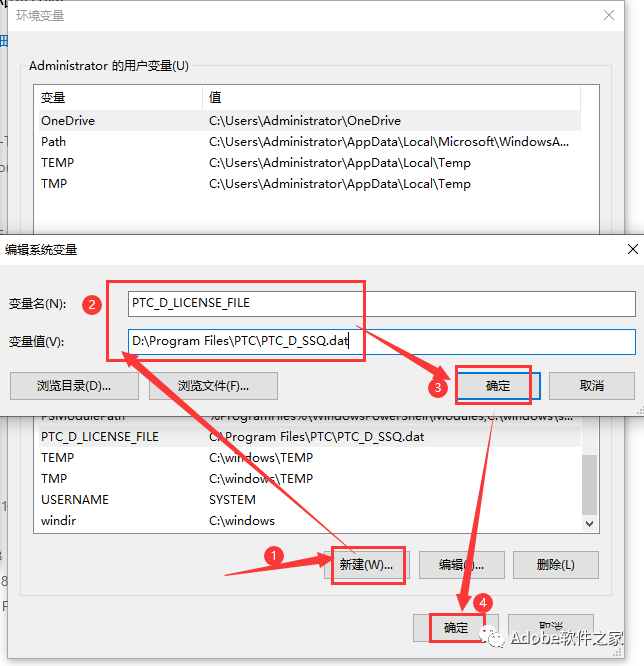
13、返回解压出来的安装包,双击打开【PTC.Creo.8.0.0.0.Win64-SSQ】文件夹
14、选中【setup】鼠标右击选择【以管理员身份运行】
15、点击【下一步】
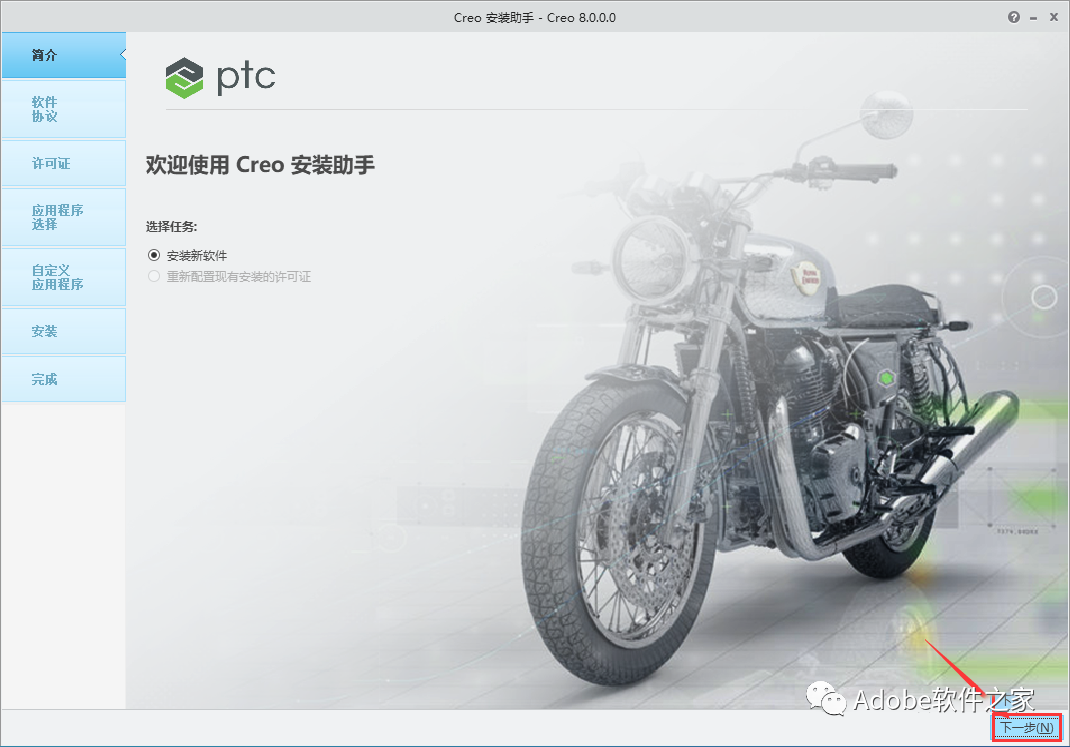
16、选择【同意许可】,并勾选【通过许可】然后点击【下一步】
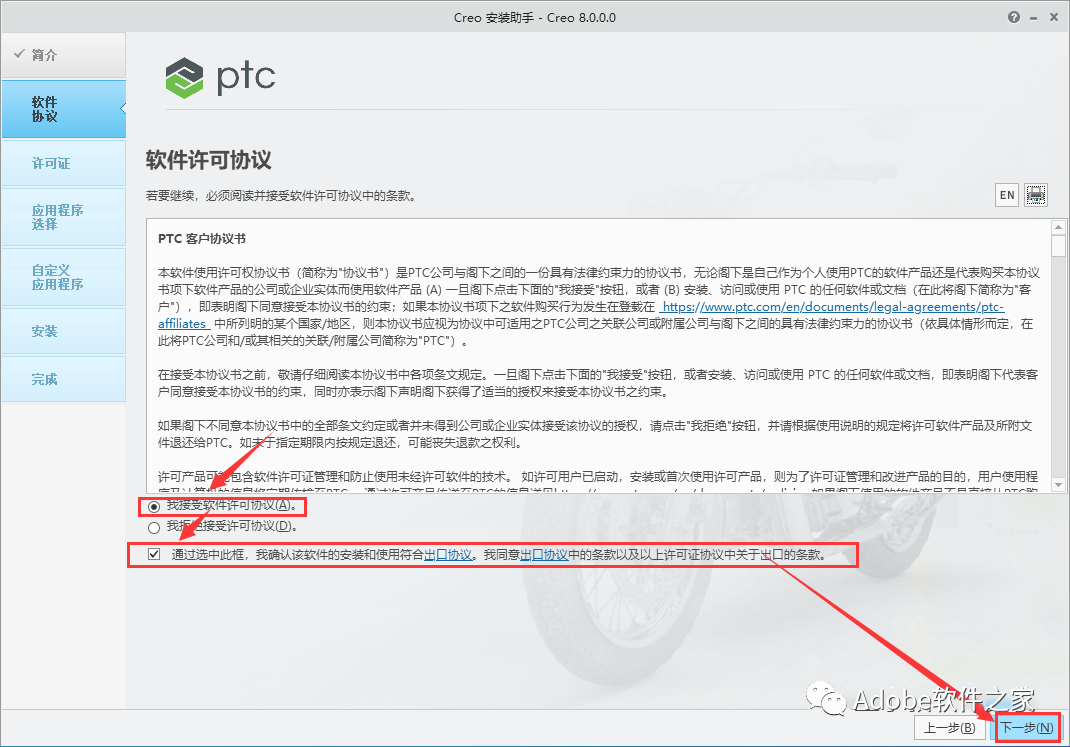
17、系统会自动识别到许可路径,(如果没有识别,点击【添加许可证源】,选择到D:\Program Files\PTC\PTC_D_SSQ.dat),然后点击【下一步】
18、选择软件安装路径(直接把左边框内“C”盘更改成“D”即可)然后点击【下一步】。
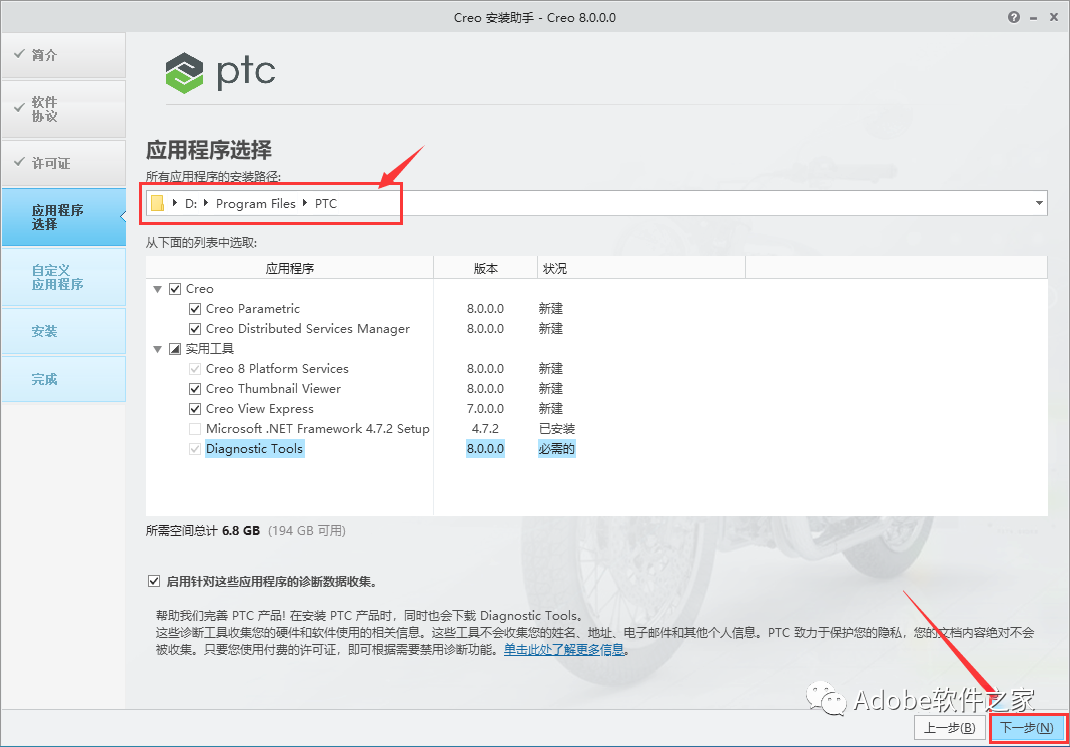
19、根据需要选择要安装的程序以及安装目录,开始进行【安装】
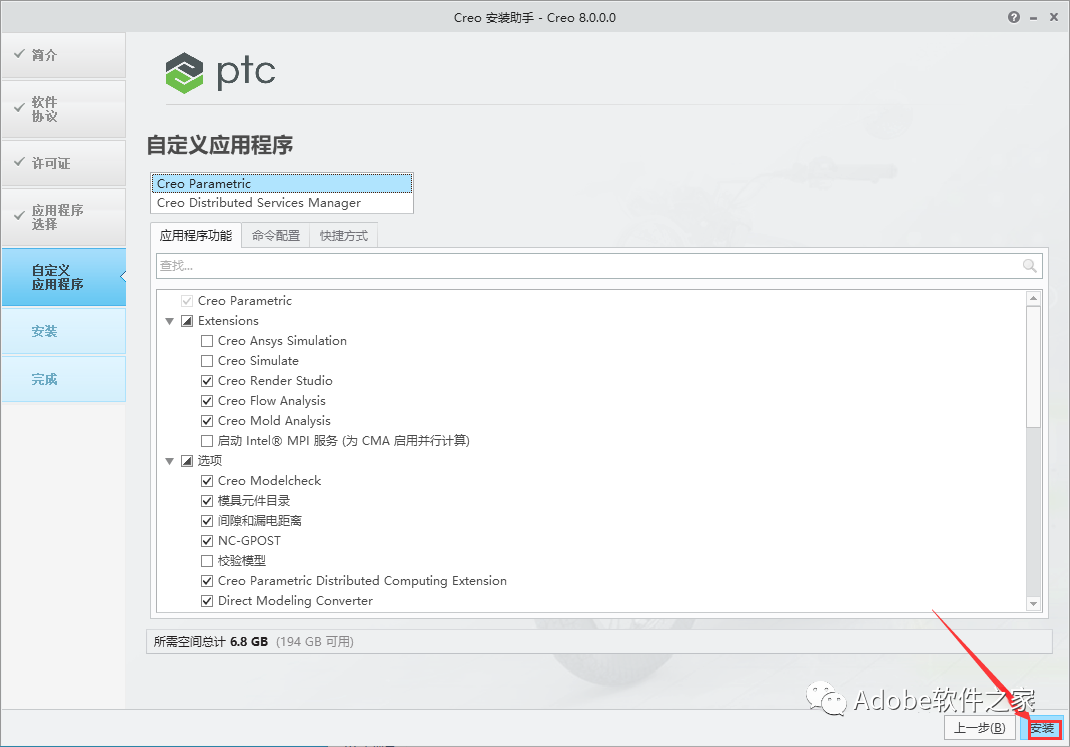
20、安装中,耐心等待...
21、点击【完成】
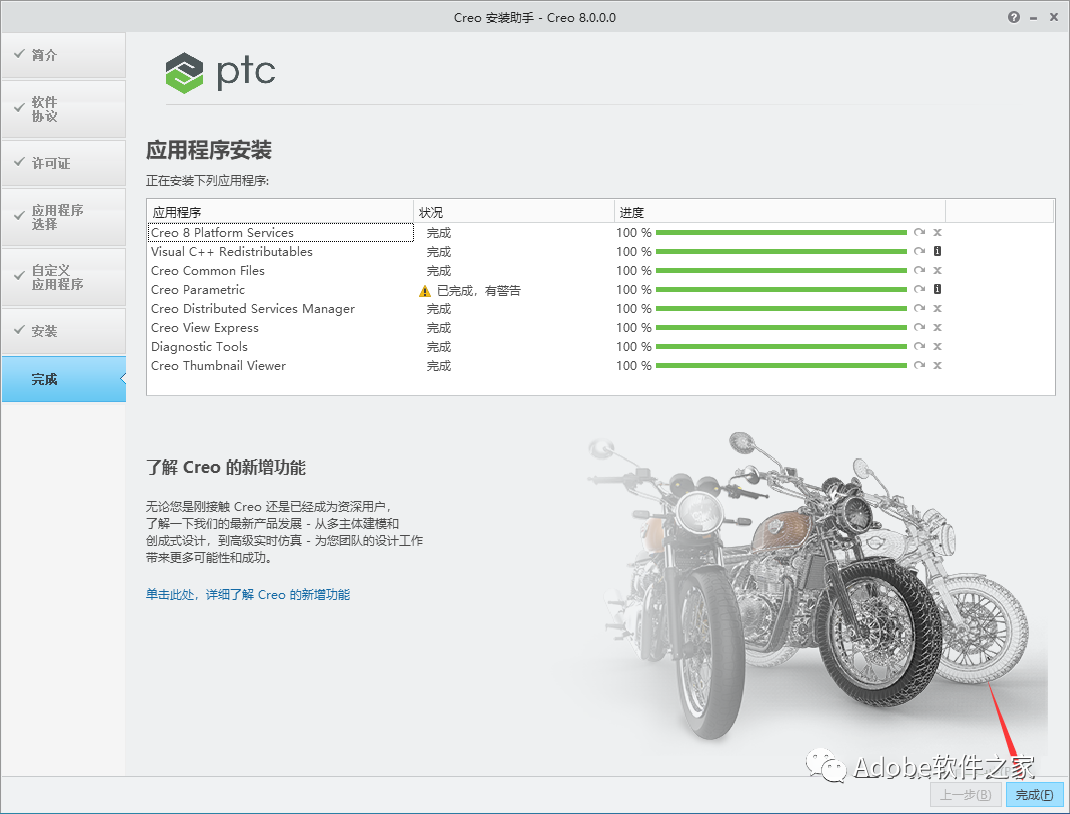
22、打开返回到解压出来的【_SolidSQUAD_】文件夹,复制【coeo 8.0.0.0】文件夹,把它粘贴到【D:\Program Files\PTC】这个路径下.
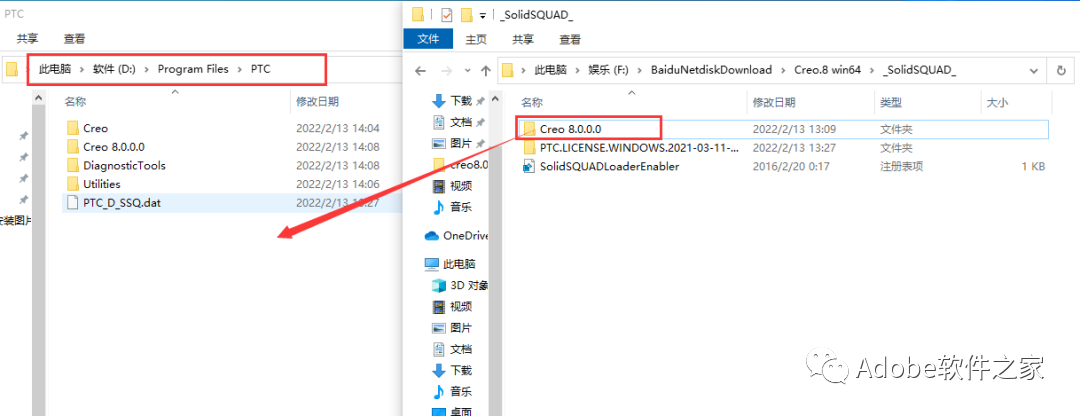
23、继续返回到解压出来的【_SolidSQUAD_】文件夹,双击运行【SolidSQUADLoaderEnabler】注册文件
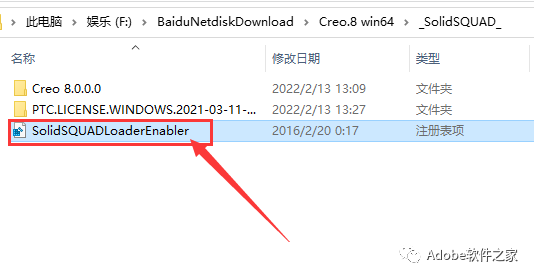
24、点击【是】接着点击【确定】
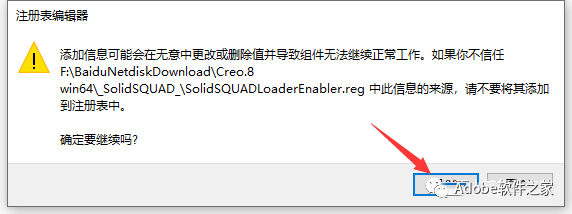
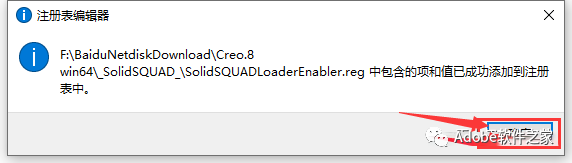
25、打开软件
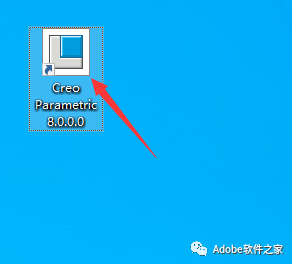

26、OK,安装完成